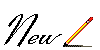-Рубрики
- Скрапбукинг (206)
- 3 D картинки. (36)
- Выпиливание лобзиком (1)
- Бисероплетение (286)
- Благодарности (0)
- Валяние (594)
- Игрушки (49)
- Картины (16)
- Фетр (15)
- Разные мелочи (14)
- Бижутерия (8)
- Полезности (6)
- Сумки (4)
- Шарфы (2)
- Нуновойлок (1)
- Обувь (1)
- Видео МК по куклам в чулочной технике. (12)
- Всё для кукол. (147)
- Вышивка (158)
- Вязание крючком (962)
- Для детей (20)
- Жилеты (73)
- Мелочи для дома (76)
- Платья (18)
- Салфетки, скатерти (87)
- Сувениры (62)
- Сумки (57)
- Топы, кофточки (58)
- Украшения (46)
- Шапочки, шляпки (63)
- Юбки (10)
- Вязание на вилке (75)
- Вязание на катушке и луме. (16)
- вязание на машине (23)
- Вязание спицами (673)
- Ганутель (9)
- Декупаж (129)
- для детей (18)
- Знаменитости (5)
- Игрушки - развивалки (26)
- Игрушки вязаные (667)
- Игрушки крючком (535)
- Игрушки спицами (158)
- Игрушки шитые (1824)
- Куклы скульптурно - текстильные (77)
- Игры онлайн (13)
- Из бумаги (134)
- Из газетных трубочек. (157)
- Из капрона (33)
- разное (27)
- цветы (13)
- Изонить (138)
- История вещей. (14)
- К дню СВ. Валентина. (90)
- К Пасхе. (238)
- Канзаши (37)
- Квиллинг (200)
- Книги и журналы (335)
- Компьютерное (205)
- Красивости для дома (1284)
- для кухни (304)
- подушки и пледы (51)
- разное (554)
- Рамочки для фото и не только... (27)
- топиарий (47)
- шкатулки (136)
- шторы (46)
- Красоты мира. (7)
- Кулинария (723)
- блины (25)
- вторые блюда (45)
- десерты (23)
- закуски (60)
- Из мяса (71)
- Из рыбы (35)
- каши (1)
- о пользе продуктов (15)
- Пироги, пиццы (85)
- Салаты (81)
- Соления (26)
- Соусы, майонезы (4)
- Торты, пироги, печенье (187)
- Макраме (96)
- Мастер- классы (253)
- Мои хвастушки (10)
- Мужские подарки. (3)
- Музыка. (16)
- Мэрцишоры. (4)
- Наше здоровье. (161)
- Новогоднее (524)
- носки-пинетки (120)
- Открытки. (359)
- Полимерная глина (173)
- Пэчворк (521)
- Работы из кожи (48)
- Разное интересное (213)
- Рисунки, отрисовки (169)
- Словари (7)
- Солёное тесто (78)
- Ссылки разные. (24)
- Сумки - сумочки (1086)
- Тильды (134)
- Украшения (428)
- Украшения из молний (17)
- Упаковка подарков (17)
- Учёба (10)
- Фенечки плетёные (2)
- Фриволите (37)
- Фриформ (50)
- Холодный фарфор (68)
- Цветоделие (462)
- вязаные цветы (103)
- цветы из бумаги (85)
- цветы из лент (59)
- цветы из ткани (146)
- Шитьё. (428)
- Школа рисунка (98)
-Музыка
- МАРК ТИШМАН - Я Стану Твоим Ангелом (Рождественская Версия)
- Слушали: 8212 Комментарии: 0
- Одинокий пастух
- Слушали: 59310 Комментарии: 0
- Зара - Недолюбила
- Слушали: 12140 Комментарии: 0
- ***Стас Михайлов_Половинка***
- Слушали: 9369 Комментарии: 0
- .....
- Слушали: 6382 Комментарии: 0
-Я - фотограф
-Поиск по дневнику
-Подписка по e-mail
-Постоянные читатели
-Сообщества
-Статистика
Записей: 13316
Комментариев: 432
Написано: 14214
Другие рубрики в этом дневнике: Школа рисунка(98), Шитьё.(428), Цветоделие(462), Холодный фарфор(68), Фриформ(50), Фриволите(37), Фенечки плетёные(2), Учёба(10), Упаковка подарков(17), Украшения из молний(17), Украшения(428), Тильды(134), Сумки - сумочки(1086), Ссылки разные.(24), Солёное тесто(78), Словари(7), Скрапбукинг(206), Рисунки, отрисовки(169), Разное интересное(213), Работы из кожи(48), Пэчворк(521), Полимерная глина(173), Открытки.(359), носки-пинетки(120), Новогоднее(524), Наше здоровье.(161), Мэрцишоры.(4), Музыка.(16), Мужские подарки.(3), Мои хвастушки(10), Мастер- классы(253), Макраме(96), Кулинария(723), Красоты мира.(7), Красивости для дома(1284), Книги и журналы(335), Квиллинг(200), Канзаши(37), К Пасхе.(238), К дню СВ. Валентина.(90), История вещей.(14), Изонить(138), Из капрона(33), Из газетных трубочек.(157), Из бумаги(134), Игры онлайн(13), Игрушки шитые(1824), Игрушки вязаные(667), Игрушки - развивалки(26), Знаменитости(5), для детей(18), Декупаж(129), Ганутель(9), Вязание спицами(673), вязание на машине(23), Вязание на катушке и луме.(16), Вязание на вилке(75), Вязание крючком(962), Вышивка(158), Выпиливание лобзиком(1), Всё для кукол.(147), Видео МК по куклам в чулочной технике.(12), Валяние(594), Благодарности(0), Бисероплетение(286), 3 D картинки.(36)
Программа в помощь мастерицам. |
Это цитата сообщения Ирма_Тархнишвили [Прочитать целиком + В свой цитатник или сообщество!]
Программа в помощь мастерицам вязания, бисероплетения, вышивки и увлекающимся мозаико
Программа в помощь мастерицам вязания, бисероплетения, вышивки и увлекающимся мозаикой и пэчворком

что умеет:
■ запускаться с любого носителя: диска, флешки;
■ набирать мозаичное панно из простых фигур (до 300х300 ячеек);
■ двигать ячейки в четырех направлениях;
■ выводить нумерацию строк и колонок (читай: рядов и петель ;-);
■ определять размер будущего узора в сантиметрах;
■ сохранять уникальную палитру мозаики;
■ изменять цвет канвы-сетки;
■ сохранять готовую мозаику в форматах *.JPG, *.BMP и "родном" формате утилиты *.PPR;
и многое другое.
притом очень простая, в ней разберется и ребенок.
что нового в версии:
■ инструмент ластик;
■ возможность прятать палитру;
■ пофиксены некоторые баги и глюки.
скачать здесь
|
Оформление дневника. |
Это цитата сообщения Милолика_Покровская [Прочитать целиком + В свой цитатник или сообщество!]
|
|
Про эти клавиши вы должны знать! |
Это цитата сообщения Mamin_dnevnik [Прочитать целиком + В свой цитатник или сообщество!]
В этом уроке я хочу рассказать Вам о назначении клавиш, при взгляде на которые сразу не понятно, что должно происходить при их нажатии. Это, разумеется, не буквенно-цифровые клавиши, с ними и так всё понятно – что нарисовано, то и отобразится при нажатии. Правда, на некоторых буквенно-цифровых клавишах, нарисовано по три символа, и сразу тоже не понятно как отобразить какой-то из них. О том, как, с помощью каких клавиш и в каких режим отобразить каждый из символов, нарисованных на клавише, я тоже расскажу в этом уроке.
Давайте взглянем на обычную клавиатуру.

|
Лечение флешки от вирусов. |
Это цитата сообщения EgoEl [Прочитать целиком + В свой цитатник или сообщество!]
Наверное, уже у каждого пользователя ПК имеется флешка. Большая, маленькая, в цветочек или без, она стала неотъемлемым атрибутом нашей жизни. Этот карманный «накопитель» может вместить в себя кучу полезной информации, а может принести хозяину неприятный подарок. Создатели вирусов быстро смекнули, что удобная в пользовании флешка может стать хранителем «заражающей» информации и начали активно создавать USB-шные (флешечные) вирусы. Самый популярный из них, конечно, Autorun.Этот «приживалка» легко цепляется к носителю и медленно пожирает дисковое пространство. Но, как известно, непобедимых нет.

Итак, если ваша флешка не открывается, а компьютер выдает сообщение об ошибке, типа «Диск невозможно открыть, т.к. не был найден какой-то файл», знайте, носитель подцепил вирус. В таком случае контекстное меню флешки очень часто вместо привычного проводника показывает набор различных знаков. Как избавиться от неприятного соседа? Для этого жмем «Пуск», далее «Выполнить», в открывшемся окне вводим «cmd.exe» и нажимаем ОК. Открывается командная строка – выполняем команды:
del /a:hrs X:\autorun.bin
del /a:hrs X:\autorun.reg
del /a:hrs X:\AUTORUN.FCB
del /a:hrs X:\autorun.srm
del /a:hrs X:\autorun.txt
del /a:hrs X:\autorun.wsh
del /a:hrs X:\Autorun.~ex
del /a:hrs X:\Autorun.exe
del /a:hrs X:\autorun.inf_?????
del /a:hrs X:\autorun.inf,
где Х-буква флешки.
Рекомендуется поискать эти файлы в папке «windows\system32.» и тоже их удалить. ВАЖНО! Постарайтесь не удалить ничего нужного, если вы не уверены в правильности своего выбора, лучше просто оставьте все как есть. Для того, чтобы реестр продолжал нормально работать, откроем редактор реестра (Пуск > Выполнить > regedit > OK). Находим слева раздел: HKEY_CURRENT_USER\Software\Microsoft\Windows\CurrentVersion\Explorer\MountPoints2\(буква флешки) и безжалостно стираем подраздел «Shell». Также можно удалить вкладку «MountPoints2», но это приведет к уничтожению всей информации о существующих носителях, поэтому не рекомендуем экспериментировать.
Не хочется возиться? Тогда скачайте программу для автоматического распознавания и удаления вируса Autorun. Самая простая из них – «Anti-Autorun v 3.1» . Смело запускайте программу и ждите, пока она сотрет все подозрительные файлы. Программы такого типа не требуют установки, просто скачайте и начните работу.
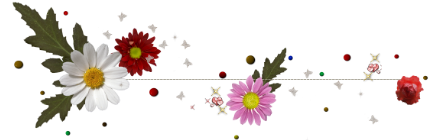
О, как многообразен наш мир и сколько в нем удивительных событий происходит каждую минуту, держать руку на пульсе - нет ничего проще, можно увидеть новости в фотографиях. Забегаю и наслаждаюсь.
|
Полезные сочетания клавиш |
Это цитата сообщения Mages_Queen [Прочитать целиком + В свой цитатник или сообщество!]

- Alt + F4 — закрыть активное окно;
- Alt + Tab или Alt + Shift + Tab — переключение между окнами;
- ALT + D — выделить текст в адресной строке браузера;
- Alt + Enter - вызов «Свойств объекта»;
- Alt + Space - вызов системного меню окна
- Alt слева + Shift слева + Num Lock - включение и отключение управления указателем с клавиатуры;
- Alt слева + Shift слева + PRINT SCREEN - включение и отключение высокой контрастности.
|
Супер полезный сервис!!! |
Это цитата сообщения Legionary [Прочитать целиком + В свой цитатник или сообщество!]
1. Не умеете ставить картинки в ряд?
2. Не получается запихнуть изображения в таблицу?
3. Не знаете как вставить картинку на форум или блог с помощью BB кода?
4. Не умете делать окошко с кодом вставки под картинкой такого вида?
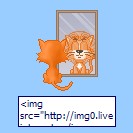
5. При упоминании слова html хочется сбежать подальше?
6.Не умеете делать нормальное кликабельное превью используя "Яндекс фотки"?
А и не надо!
Специально для вас создал сервис :
Генератор BB и Html кодов для вставки изображений на сайт или блог.
Он сам напишет за вас все коды, вам надо будет лишь их скопировать и вставить, например, в пост на лиру.
Читать дальше > > >
|
40 красивейших 3D заставок для рабочего стола |
Это цитата сообщения lach [Прочитать целиком + В свой цитатник или сообщество!]
Каждый скринсейвер по-своему неповторим. Скачав эту коллекцию, Ваш компьютер надолго обретет прекрасный, а главное,разнообразный дизайн. Не стоит из всего разнообразия Интернета выбирать отдельные темы. Здесь уже всё сделано за Вас! Качественно и с хорошим вкусом!
Серия сообщений "Анимации":Часть 1 - Анимации и картинки
Часть 2 - Масленица- картинки к празднику
...
Часть 67 - Сайт с анимациями и картинками на все случаи жизни
Часть 68 - Ожившие картинки
Часть 69 - 40 красивейших 3D заставок для рабочего стола
|
Если компьютер завис |
Это цитата сообщения мартагона [Прочитать целиком + В свой цитатник или сообщество!]
Андрей Курганов.
Руководитель проекта http://chaynikam.net
У Вас, наверное, бывали ситуации, когда компьютер переставал реагировать на любые Ваши действия или реагировал чрезвычайно медленно?
Уверена, что бывали, также как и у всех, кто иногда проводит своё время за компьютером.
Такие неприятные ситуации с "зависаниями" зачастую решаются с помощью кнопки RESET на системном блоке.
Однако такое грубое действие, я бы рекомендовала делать только в крайнем случае. Почему?
Дело в том, что во время работы компьютера, он запоминает все свои действия,
а неправильное выключение не даёт ему возможности сохранить необходимые данные.
Далее, когда компьютер пытается загрузиться, операционная система (Windows) обнаруживает, что работа компьютера была завершена некорректно и в лучшем случае загрузится без проблем или произведёт самодиагностику.
Но Вам может и не повезти! Система может выйти из строя и не запустится вообще.
И если вы часто используете кнопку RESET для выхода из зависания, то рано или поздно у Вас такое произойдёт.
Лучше не проверяйте, а поверьте мне на слово!
Что же делать в такой ситуации?
Более спокойный и правильный способ выхода из зависания – использование “Диспетчера задач” (Task Manager).
Для того чтобы включить "Диспетчер задач" нажмите на клавиатуре – клавишу CTRL, не отпуская её – клавишу ALT, и не отпуская предыдущие две – клавишу DEL(Delete).
Таким образом вы должны одновременно удержать комбинацию клавиш Ctrl + Alt + Del.
Не забудьте потом отпустить .
В Windows XP или в Windows Vista, можно вызывать "Диспетчер задач”, щелкнув правой кнопкой по панели задач (панель внизу экрана), и выбрать в списке пункт “Диспетчер задач”(Task Manager).
Однако лучше запомнить комбинацию клавиш Ctrl + Alt + Del, т.к. часто при зависании компьютера мышь не двигается вообще.
В верхней части окна “Диспетчер задач” Вы увидите пять вкладок:
"Приложения"(Applications), "Процессы"(Processes), "Быстродействие"(Performance), "Сеть"(Networking) и "Пользователи"(Users).
На вкладке "Приложения" Вы можете завершить любое работающее (и особенно зависшее) в данный момент приложение (программу). Для этого щёлкайте по названию необходимой программы в списке задач и нажимайте кнопку "Снять задачу"(End Task) внизу окна.
Далее, если приложение было зависшее, появится окно для подтверждения отключения. Нажимаем кнопку “Завершить сейчас”(End Now), отключая задачу.
Таким образом, Вы можете отключить все задачи, которые Вам не нужны в данный момент.
После этого, особенно если у Вас было серьёзное зависание, я бы советовала сделать перезагрузку компьютера (Пуск-Выключение-Перезагрузка).
Это самое важное, что Вы должны будете научиться в данном уроке.
Отключив таким образом зависшие программы, Вы в большинстве случаев избавите себя от многих проблем.
Поэтому я настоятельно советую Вам запомнить всё вышесказанное.
Бывает, компьютер зависает так сильно, что даже "Диспетчер задач" работает очень медленно, а тем более всё остальное.
В этом случае сделать перезагрузку вы можете прямо из "Диспетчера задач".
В верхней части окна "Диспетчер задач" есть меню, один из пунктов которого - "Завершение работы" (Shut down).
Щёлкнув по нему, выбираем пункт "Перезагрузка" и дожидаемся, пока система корректно перезапустится.
И ещё несколько строк о пользе "Диспетчера задач"…
Иногда при попытке запустить какую-либо программу, появляется сообщение о том, что такая программа уже запущена, но Вы её не наблюдаете. Это бывает, когда зависает не окно с программой, а процесс.
Чтобы избавится от такого процесса в “Диспетчере задач” нужно перейти на вкладку “Процессы”.
Там в длинном списке происходящих в данный момент на компьютере процессов, Вам необходимо найти процесс, название которого похоже на название Вашей программы, выделить его и нажать на кнопку "Завершить процесс".
Возможно даже, что Вам придётся завершить несколько процессов с одинаковыми названиями.
Вы можете удалить из списка любой работающий процесс,
но это желательно делать в том случае, если вы понимаете что удаляете, т.к. некоторые из запущенных процессов необходимы для нормальной работы системы и их отключение может привести к перезагрузке компьютера.
Если же что-то после Ваших отключений начало работать "не так" – ничего страшного в этом нет. Сделайте перезагрузку компьютера и всё должно восстановиться.
На вкладке "Процессы" справа от названий работающих процессов есть столбец с названием "ЦП"(CPU). Этот столбец показывает, сколько процентов от общей загрузки процессора занимает каждый процесс в
отдельности. Если Вы видите, что какой-либо процесс занимает значительную часть ресурса (например, более 30%), то чаще всего он и является причиной торможения или зависания компьютера.
Причина торможения может быть видна также в столбце "Память"(Mem Usage), по количеству памяти, которое забирает на себя каждый процесс.
Я бы советовала Вам запустить “Диспетчер задач” непосредственно после включения компьютера и посмотреть, какие процессы работают в "обычном" состоянии компьютера,
сколько они занимают памяти и ресурсов процессора.
Тогда Вам будет легче ориентироваться в моменты зависания.
Некоторые не очень важные процессы, которые запущены на Вашем компьютере, даже если Вы их отключите, при перезагрузке запустятся снова.
Они могут тормозить работу компьютера и поэтому их желательно отключить.
Об этом мы поговорим в следующем уроке, а сейчас давайте подведём итог сегодняшнего урока:
1. Включить "Диспетчер задач" - Ctrl + Alt + Del.
2. Отключить зависшее приложение - вкладка "Приложения", кнопка "Снять задачу".
3. Перезагрузка компьютера - выбрать пункт "Завершение работы" (Shut down) вверху окна и нажать
"Перезагрузка".
4. Отключить процесс - вкладка "Процессы", кнопка "Завершить процесс".
И напоследок (на всякий случай)…
Скорее всего, Вы в курсе того, о чём я скажу дальше, но если Вы только начинаете осваивать компьютер, то возможно и не знаете, что его надо выключать правильно.
Выдёргивать из розетки или выключать кнопкой питания компьютер нельзя!
Это первая (глупая) причина его сбоев!
Вы будете смеяться, но выключать его надо кнопкой Пуск (Start). И только так!!!
Нажимаем Пуск – Завершение работы – Выключение
и компьютер выключается правильно, сохранив все необходимые данные.
Не спешите! Пробуйте, и поймёте!
Источник
|
Вставляем много фото в пост (для новичков) |
Это цитата сообщения Radugina [Прочитать целиком + В свой цитатник или сообщество!]
|
Можно экспортировать свой блог в mail.ru! |
Это цитата сообщения microfon [Прочитать целиком + В свой цитатник или сообщество!]
Да!
Можно экспортировать свой блог в mail.ru!
Нужно на mail зайти в "блоги"
Там увидите "Настройки" Дальше - "Импорт new"
Настройки
Импорт бета
|
||||||||||||||||||||||||||||
И тогда все (или частично - по Вашему выбору) будет дублироваться и там!
Сколько людей к Вам зайдут!
Сколько возможностей!
|
Для новичков - ориентируемся в своем дневнике! |
Это цитата сообщения Душица [Прочитать целиком + В свой цитатник или сообщество!]
Небольшие подсказки новичкам, как редактировать и вести дневник на Лиру:
Справочник по Лиру - собрание советов:
http://www.liveinternet.ru/users/2670115/post121668544/
http://www.liveinternet.ru/users/2670115/post121750316/
Про симпатии с картинками:
http://www.liveinternet.ru/users/2670115/post139546088/
Убираем рекламу:
http://www.liveinternet.ru/users/2670115/post136069592/
Убираем сообщения под кат!
http://www.liveinternet.ru/users/2670115/post127029422/
А также много других рекомендаций и секретов по ведению дневника можно найти в моем блоге по тегу "Лиру".
|
Чтобы быстро скопировать изображение |
Это цитата сообщения tanya-vamp0810 [Прочитать целиком + В свой цитатник или сообщество!]
Чтобы быстро перенести изображение с любого сайта к себе не страницу, не обязательно сохранять его у себя на компьютере. Достаточно знать его прямую ссылку.
Вот алгоритм действий:
1. Щелчок правой кнопкой мышки по картинке;
2. Выбираем графу "Копировать адрес изображения":

или если такой строки нет, то выбираем последнюю строчку "Свойства изображения" и в открывшемся окне копируем адрес изображения:

3. Вставляем ссылку в следующий код:
<img src="Ссылка на изображение">
|
Без заголовка |
Это цитата сообщения DreamLandSpace [Прочитать целиком + В свой цитатник или сообщество!]
Надоели неподписанные анти?Или хочешь узнать, кто поставил симпу?
теперь ты можешь все узнать!кликай!
|
>Для новеньких и стареньких |
Это цитата сообщения Olora [Прочитать целиком + В свой цитатник или сообщество!]
Для новеньких и стареньких
Поскольку иногда новенькие спрашивают как и что делать, решила "раз и навсегда" выложить (разжеванными с картинками-иллюстрациями) в одном посте все заморочки, с которыми сталкиваешься, попав на Лиру впервые, а заодно высказать несколько своих соображений о наших блогерских делах.
Для новеньких: начинать ознакомление с Лирой следует
с этой странички Ростислава, кроме того, вам могут помочь с возникшими вопросами в сообществах Ча Во или FAQ для лирушников , Сообщество о liveinternet.ru , Сообщество для новичков Li.ru "Сама овца", Ответы на общие вопросы , БагЛи - сообщество, где вы можете оставить сообщение для разработчиков сайта о техническом сбое - глюке в вашем дневнике.
Как закачать картинки на Лиру - жмем
В принципе наш сервер очень неплохо держит и воспроизводит изображения, но поскольку нашу Лиру постоянно совершенствуют на наше же благо ![]()
![]()
![]() , то иногда возникают проблемы с закачкой. На этот случай лично я использую сервер ЯндексФотки.Почему я именно этот сервис?:
, то иногда возникают проблемы с закачкой. На этот случай лично я использую сервер ЯндексФотки.Почему я именно этот сервис?:
1. Воспроизводит картинки моментально, не надо долго ждать загрузки картинок в посте, а при нашем платном интернете скорость - большое дело)
2. Не виснет, а значит у вас никогда не появятся "череп и кости" - маленькие белые квадраты вместо положенных на их месте картинок.
3. Дает возможность "перенести" картинки из Яндекса в пост на Лире одним простым действием: дает коды сразу ко всему альбому (только убедитесь, что создаете пост в простом редекторе, не расширенном)
4. Есть возможность публиковать картинки в оригинальном размере, вместо наших положенных на Лире 700 пикселей
То есть, практически это тоже самое, что и Радикал, только не тормозит и работает отлично. (Прошу прощения у моих друзей, пользующихся этим сервером, что я не цитирую посты с Радикала - не хватает у меня терпения и времени ждать этот тормоз)
Как пользоваться сервисом ЯндексФотки
Еще немного по поводу музыки на Лире
Теперь о наболевшем: я подписана на более чем 200 дневников, просматриваю посты через Ленту друзей, загружая на страницу по 200 сообщений. Многие любят блестящие рамки (я тоже люблю на них смотреть, хотя сама "не по этому делу" ![]()
![]()
![]() ) , но загружаются они долго, тормозят просмотр страниц, съедают интернет-время. Пожалуйста, ПРЯЧЬТЕ ЧАСТЬ ПОСТА !!!
) , но загружаются они долго, тормозят просмотр страниц, съедают интернет-время. Пожалуйста, ПРЯЧЬТЕ ЧАСТЬ ПОСТА !!!
Кроме того, для вас же будет лучше, если человек, заинтересовавшийся постом, кликнет "Читать дальше" - а значит зайдет на вашу страницу, увеличив количество посещений. Если пост не спрятан под кат, но мне интересен, я его прочту через ленту, не заходя в ваш днев, а вам что от этого? Тот, кому затронутая в вашем посте тема неинтересна, будет только испытывать раздражение, если вы заставляет его читать ненужный пост и может отписаться от вашего днева.
И последнее: года два назад многие блогеры были возмущены наглым копипастом и писали посты на тему борьбы с ним вплодь до идеи создания отдельного сообщества, где - как на доске почета, вернее, позора, - каждый бы мог поместить позорника, укравшего его пост на всеобщее обозрение. . Не знаю, помогло ли это, но случаев копипаста стало намного меньше. Сейчас пришло много новеньких, и опять начинается старая история.
Ребята!!! Даже "волки позорные" не охотятся на своей территории. У вас в распоряжении весь инет - не надо воровать посты у своего товарища по сообществу! Рано или поздно об этом будет известно и вы наживете кучу разборок.
Не надо создавать СВОЕГО поста со скромным "позаимствовала", "спасибо, дорогому другу", "нашел у такой-то"! У нас есть цитатник - почему не процитировать??? А потому, что некоторым товарищам, (которые нам вовсе не товарищи,) хочется, чтобы цитировали ИХ посты, а не тех кого они сладко именуют " своими друзьями", - ведь за это идут те самы поинты-начисления, указывающие на популярность днева, одним из показателей которых является "Количество ссылок"
ЦИТИРУЙТЕ, а не копируйте!!
Как избежать обвинений в воровстве поста
(Кстати о цитировании: желающим определить данный пост (или его часть) к себе в днев: лучше вам процитировать. Я потратила свои выходные на эти долбанные 57 скриншатов и объяснений к ним и если найду нецитированным - предупреждаю сразу!!! - орать буду долго- громко-неутомимо.... Хотя зачем орать- сразу к Валезу пойду ![]()
![]()
![]() )
)
Люблю вас!! ![]()
![]()
![]()
|
Правильный уход за компьютером |
Это цитата сообщения Arnusha [Прочитать целиком + В свой цитатник или сообщество!]
|
|
>Клавиатура - описание всех клавиш! |
Это цитата сообщения Liepa_Osinka [Прочитать целиком + В свой цитатник или сообщество!]
Клавиатура - описание всех клавиш!
описание
ВСЕХ клавиш клавиатуры!
Для появления подсказки щелкните по заинтересовавшей вас клавише.
Подробное описание всех клавиш клавиатуры.
|
>Ваша картинка с надписью и в рамке.Урок. |
Это цитата сообщения Arnusha [Прочитать целиком + В свой цитатник или сообщество!]

Вот картинка пример,если вас устраивает,то вот вам урок,как это делать...
Перед вами две картинки.Первая с обычным по размеру шрифтом и цвет стоит жёлтый.В коде,который стоит ниже,указаны именно этот цвет и размер текста.Вторая картинка с более крупным текстом и другим цветом.Стоит по центру.Это уже я сделала от себя,добавила в код размер и цвет,можно менять и размер и текст,какой кому нравится.Если кто-то пожелает узнать как можно поменять цвет и размер текста и как это вставить в код,я могу написать отдельный урок.Кого и такое устраивает,то смотрите,читайте и учитесь.Напоминаю,что это без фотошопа и без Paint.
ИТАК:
|
Весь урок внутри,жми
|
>Эпиграфы для блога |
Это цитата сообщения Ксюшичек [Прочитать целиком + В свой цитатник или сообщество!]
Эпиграф блога - этот текст (картинка) который будет показан вверху самого первого сообщения вашего блога.
Для вставки эпиграфа:
1. Скопируйте код.
2. Откройте вкладку - Настройки-->Настройки дневника -->Эпиграф дневника и просто вставьте туда скопированый код.
3. Если хотите изменить размеры, то поменяйте цифры: width - это ширина, height - высота картинки. Главное - соблюсти пропорции.


Много красивых эпиграфов далее >>>
|
>Возможности радикала |
Это цитата сообщения Люблюня [Прочитать целиком + В свой цитатник или сообщество!]
Все мы пользуемся радикалом, но не все знаем его возможности. По просьбе друзей, я ставлю урок как загрузить сразу много картинок и сразу получить на них коды. Урок не мой, найденный в инете. Долго добиралась до автора, думаю что нашла. Спасибо Ledy_OlgA за урок.
Открываем фоторадикал - http://www.radikal.ru/
|
Рамка-приветствие для эпиграфа |
Это цитата сообщения Бахыт_АБМ [Прочитать целиком + В свой цитатник или сообщество!]
|
|